文章目录
1 本文概述
2 什么是Anaconda
3 为什么要使用Anaconda
3.1 使用方便
3.2 管理方便
4 Anaconda安装
4.1 到Anaconda官网下载安装包
4.2 开始安装
5 Anaconda使用
5.1 概述
5.2 conda
5.2.1 启动conda
5.2.2 conda环境管理
5.2.3 conda 包管理
5.2.4 Conda 使用国内源
6 Jupyter Notebook
6.1 Jupyter Notebook介绍
6.2 jupyter notebook使用
6.2.1 打开jupyter notebook
6.2.2 常用操作
6.3 Jupyter Notebook 不同python环境
6.4 jupyter简单配置
6.4.1 默认路径配置
6.4.2 自动补全配置
6.4.3 主题设置
7 pycharm
7.1 pycharm简介
7.2 pycharm安装
7.3 pycharm 新建工程
7.4 pycharm 使用不同python环境
1 本文概述
本文会详细地讲解Anaconda的基础使用,包括如何安装、conda 使用、环境管理、包管理等。本文还对Jupyter Notebook的使用进行了讲解,包括 Jupyter Notebook 如何与 Anaconda 联合使用,进行不同 环境的 python 开发。本文会介绍pycharm,如何安装、如何新建工程、如何与 Anaconda 联合使用。
2 什么是 Anaconda
Anaconda 是一个程序包管理器,一个环境管理器,用于 python 等其他语言的管理,可以在 Windows,Linux 和 macOS 平台上使用。
就 python 学习而言,Anaconda 是 python 全家桶,安装了 Anaconda,你就拥有了原生 python+常用 python 包+包管理工具+各种 python 编辑器,再也不用为包管理、安装编辑器而烦恼。因此,现在基本都是使用 Anaconda 了,很少使用原生的 python IDLE。

3 为什么要使用 Anaconda
3.1 使用方便
Anaconda 安装十分简单,预装了常用的 python 包,免去了我们自己安装的过程。下图列出了 Anaconda 预装的部分包
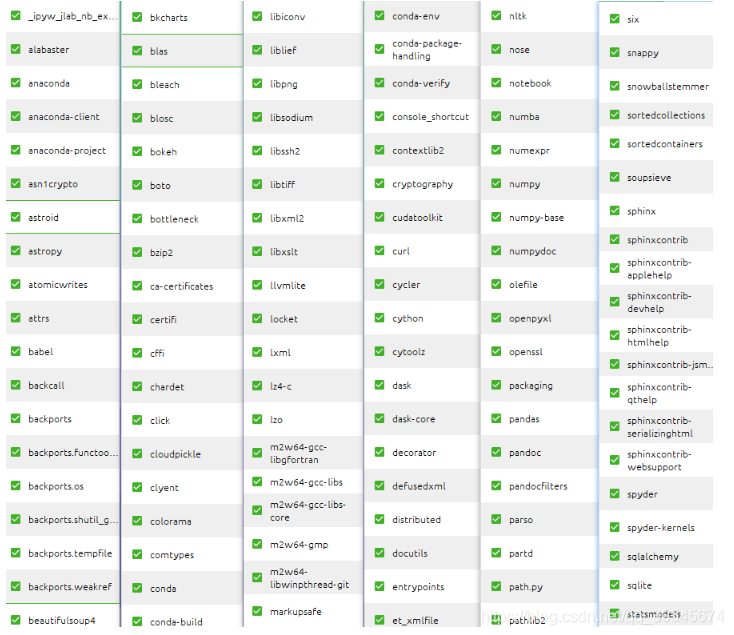
3.2 管理方便
在使用 python 做深度学习的时候,经常会遇到需要使用不同版本 python的情景,有了 Anaconda,你无需切换到不同的环境,因为conda是一个环境管理器,可以创建独立的 python 运行环境。只需要几条命令,你就可以创建一个完全独立的 python 环境来运行不同的 python 版本。
除此之外,conda 创建的不同环境在安装软件包时,是共享的,这样可以避免软件安装包的冗余。
4 Anaconda 安装
4.1 到 Anaconda 官网下载安装包
官网地址[1] (见文章末尾)
点击“Download” 然后选择版本,这里我选择 64 位,大家根据自己电脑情况选择

如果大家无法下载,也可以关注微信公众号 "山人彤" 后台回复 Anaconda 获取(注意别输入错)
下载好之后,会得到一个 exe 文件,如下图
4.2 开始安装
双击 exe 文件,然后按下图所示进行操作
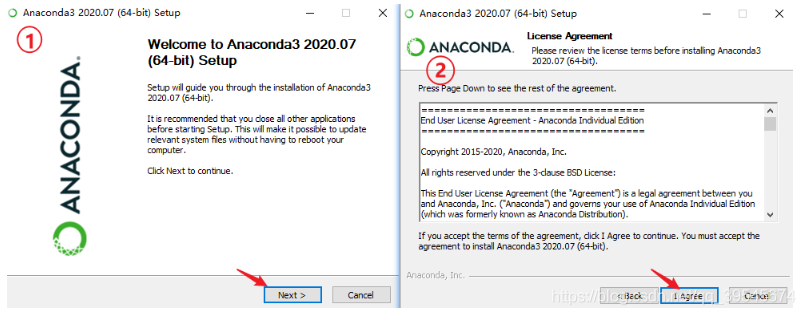


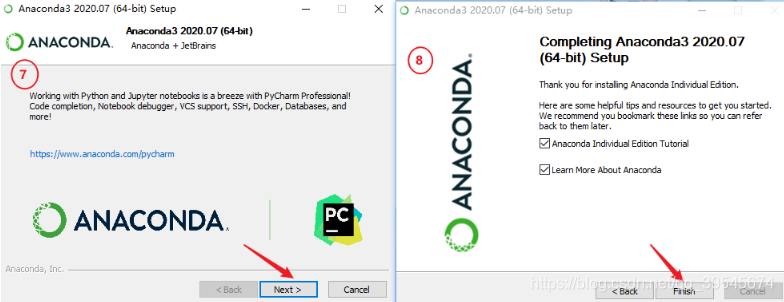
到此,就安装好了!
5 Anaconda 使用
5.1 概述
安装好 Anaconda 之后,按 Win 键或者单击“开始” ,可以在“A”标签组看到 Anaconda 文件夹
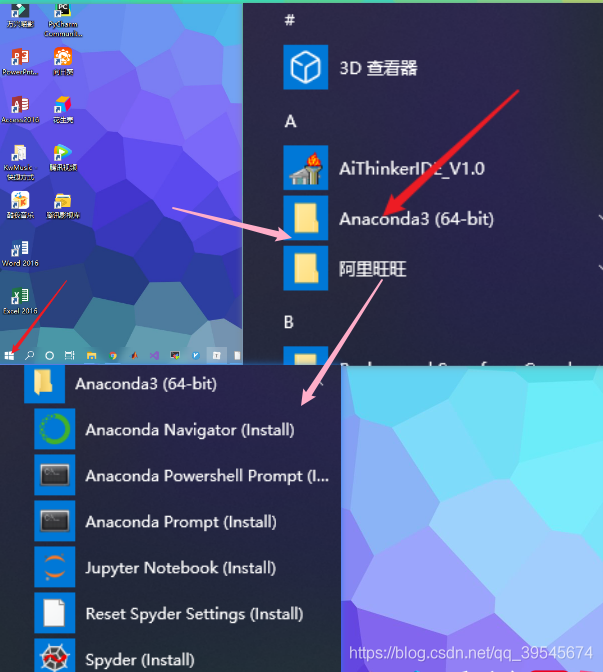
可以看到,Anaconda 文件夹有 6 个项目
- Anaconda Navigator
 Anaconda 的图形界面,可以点点鼠标来管理 python 包和环境。但是咱们程序员,一般是不用图形界面 的,所以本文不会过多描述,大家感兴趣可以自行摸索,也很简单。
Anaconda 的图形界面,可以点点鼠标来管理 python 包和环境。但是咱们程序员,一般是不用图形界面 的,所以本文不会过多描述,大家感兴趣可以自行摸索,也很简单。
- Anaconda Powershell Prompt
 Anaconda 的命令行窗口,底层调用 windows 的 PowerShell。可以使用指令来进行 Anac
Anaconda 的命令行窗口,底层调用 windows 的 PowerShell。可以使用指令来进行 Anac







 本文详述了Anaconda的安装、使用和管理,包括Anaconda的便利性和管理优势,如何创建与管理环境,以及conda包管理。此外,还介绍了Jupyter Notebook的使用,如环境配置与功能操作,以及PyCharm的安装和不同Python环境的运用。通过Anaconda,可以轻松管理Python版本和项目环境,结合Jupyter和PyCharm,实现高效开发。
本文详述了Anaconda的安装、使用和管理,包括Anaconda的便利性和管理优势,如何创建与管理环境,以及conda包管理。此外,还介绍了Jupyter Notebook的使用,如环境配置与功能操作,以及PyCharm的安装和不同Python环境的运用。通过Anaconda,可以轻松管理Python版本和项目环境,结合Jupyter和PyCharm,实现高效开发。
 最低0.47元/天 解锁文章
最低0.47元/天 解锁文章















 6491
6491

 被折叠的 条评论
为什么被折叠?
被折叠的 条评论
为什么被折叠?








